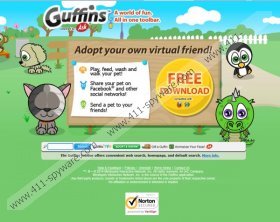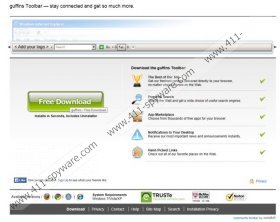Guffins Toolbar - Anleitung zum Entfernen
Guffins Toolbar ist eine Browserplugin, das auf Ihrem Computer angezeigt werden kann, wenn Sie von der offiziellen Website heruntergeladen und es auf Ihrem Computer installiert haben oder es mit anderen Programmen gebündelt kommen könnte. Es gibt tatsächlich zwei Browser-Plugins mit demselben Namen vorhanden. Eine von Conduit veröffentlicht ist und die andere gehört zur Mindspark. beide ändern Ihre Homepage und Ihre Suchmaschine nach der Installation, was bedeutet, dass Sie jede Version von Guffins Toolbar zu entfernen, wenn Sie Ihre bevorzugte Startseite und Suchmaschine behalten möchten. Dieses Browserplugin ist kompatibel mit den beliebtesten Browsern, was bedeutet, dass eine sehr große Möglichkeit besteht, dass Sie ihre Präsenz feststellen, nachdem es auf dem System wird.
Obwohl Guffins Toolbar herausgegeben von Mindspark Angebote, ein virtuelles Haustier zu erhöhen, die als ein großer Spaß, mag Sie sollten wissen, dass die Unannehmlichkeiten, die Sie werden gezwungen, leiden stärker spürbar ist. Wie oben erwähnt worden ist, Sie werden nicht in der Lage, die bevorzugte Startseite und Suchmaschine da festgelegt Guffins Toolbar ändert sie zu ask.com. Darüber hinaus konnten Sie gesponserte Suchergebnisse erhalten, wenn Sie die Suchmaschine benutzen. Schließlich sehen Sie wahrscheinlich unterschiedliche Werbung die Sie zu unzuverlässige Websites führen könnte. Niemand ist verantwortlich für diese Dritten Links und ihr Material, was bedeutet, dass die Möglichkeit, das System zu infizieren beträchtlich hoch ist. Daher wird empfohlen, dass Sie Guffins Toolbar ohne weitere Überlegung loswerden.
Die Symbolleiste mit dem gleichen Namen veröffentlicht von Conduit eher verhält, ändert auch Homepage und Suchmaschine nach der Installation. Außerdem können Sie erwarten, dass es verschiedene Aktivitäten ohne Ihre Erlaubnis tun wird, weil es gefunden wurde dass es den Zugriff auf Ihre Daten auf verschiedenen Websites, Browserverlauf und Ihre Tabs kann. Darüber hinaus können sie ändern Sie Ihre Lesezeichen, apps und Erweiterungen sowie Arbeiten mit Anwendungen, die in ähnlicher Weise arbeiten. Um dies zu verhindern, sollten Sie dieses Browserplugin löschen.
Wir werden Sie durch die Beseitigung von Guffins Toolbar führen, indem Sie die Anweisungen für das manuelle Entfernen. Sie sollten nicht auf irgendwelche Schwierigkeiten stoßen, wenn Sie ihnen folgen. Natürlich können Sie erwerben eine zuverlässige Antimalware-Tool wie SpyHunter und dann Scannen Sie Ihr System mit ihm. Dieser Malware-Entferner ermittelt und entfernt alle vorhandenen Bedrohungen. Darüber hinaus werden zukünftige Infektionen sowie Ihre Computer geschützt werden.
Guffins Toolbar
entfernen
Windows XP
- Öffnen Sie im Startmenü .
- Wählen Sie Systemsteuerung .
- klicken Sie auf Hinzufügen oder Entfernen von Programmen .
- Wählen Sie Guffins Toolbar, und klicken Sie auf entfernen .
Windows 7 und Vista
- Klicken Sie Start um das Menü zu öffnen.
- Wählen Sie Systemsteuerung .
- Gehen Sie zu deinstallieren ein Programm .
- Maustaste auf auf die unerwünschte Anwendung , und klicken Sie auf deinstallieren .
Windows 8
- Rechtsklick auf Metro UI Hintergrund.
- Wählen Sie alle apps .
- Suchen Sie Systemsteuerung und wählen sie .
- Gehen Sie zu deinstallieren ein Programm .
- Maustaste auf auf der Software , und klicken Sie auf deinstallieren .
InternetExplorer
- Starten Sie Browser .
- Tippen Sie auf Alt + T .
- Wählen Sie verwalten Add-ons .
- Wählen Sie Symbolleisten und Erweiterungen .
- Klicken Sie auf die unerwünschte Software , und wählen Sie deaktivieren .
- Wählen Sie Such-Provider aus dem Menü auf der linken Seite.
- Wählen Sie einen neuen Suchanbieter , und wählen Sie als Standard festlegen.
- Klicken Sie auf die nutzlos Suchmaschine und entfernen .
- Drücken Sie Alt + T wieder.
- Wählen Sie Internetoptionen .
- Klicken Sie auf die Registerkarte " General "
- Geben Sie in eine neue Homepage-Adresse und klicken Sie auf OK .
Mozilla Firefox
- Öffnen , und drücken Sie STRG + UMSCHALT + A .
- Wählen Sie Erweiterungen aus dem Menü auf der linken Seite.
- Klicken Sie auf die -Erweiterung , und wählen Sie entfernen .
- Gehen Sie zu die Startseite des Browsers und Feld neben dem Suche Provider-Symbol anklicken.
- Presse F4 und wählen Sie dann einen neuen Suchanbieter aus der Dropdownmenü aus.
- 6. klicken Sie auf die Suche Symbol-Anbieter und wählen Sie dann Suchmaschinen verwalten..
- Wählen Sie die Anwendung , und klicken Sie auf entfernen .
- Tippen Sie auf Alt + T gleichzeitig.
- Wählen Sie Optionen .
- Klicken Sie auf die allgemein Registerkarte und geben Ihre Homepage im Bereich in der Nähe der Startseite URL .
- Wählen Sie OK .
Google Chrome
- Presse Alt + F .
- Wählen Sie Extras und dann -Erweiterungen gehen.
- Wählen Sie die Erweiterung [752 aus] aus der Liste, und klicken Sie auf Recycle bin .
- Klicken Sie auf entfernen .
- Im Chrome Einstellungen auswählen.
- bei Start Mark Öffnen einer bestimmten Seite oder Seiten .
- Klicken Sie auf Set Seiten .
- Fügen Sie einen neu und klicken Sie auf OK .
- Markieren Sie Karte Home -Taste, unter der Darstellung zu, und klicken Sie auf ändern .
- Fügen Sie einen neue Homepage-Adresse und klicken Sie auf OK .
- Scrollen Sie nach unten und wählen Sie verwalten-Suchmaschinen.. unter Suche .
- Wählen Sie neue Suchmaschine und klicken Sie auf Standard .
- Klicken Sie auf die unerwünschte Erweiterung und Klick X .
- Klicken Sie auf getan .
Guffins Toolbar - Screenshots: